
- •7.070908 „Геоінформаційні системи і технології”,
- •7.070904 „Землевпорядкування і кадастр”
- •1 Команди розділу Проект
- •1.1 Створити новий проект
- •1.2 Введення і редагування даних про станції
- •1.3 Введення і редагування вимірювань
- •1.4 Відкрити проект
- •1.5 Закрити проект
- •1.6 Зберегти проект
- •1.7 Зберегти проект під іншим ім'ям або з іншим типом
- •1.8 Імпорт в новий проект
- •1.9 Вихід з програми
- •2 Команди розділу Дані (Данные)
- •2.1 Імпорт даних з файлу
- •2.2 Імпорт даних з тахеометра
- •2.3 Експорт вимірювань
- •2.4 Аналіз вимірювань
- •2.5 Аналіз станцій
- •2.6 Скидання заповнення поля «Вигляд»(«Вид»)
- •2.7 Обчислити пікети
- •2.8 Скинути заповнення поля «Вес dH»
- •2.9 3D модель для сапр
- •2.10 Створити журнал вимірювань
- •3 Команди розділу Документ
- •4 Команди розділу Вікно (Окно)
- •5 Команди розділу Сервіс
- •6 Команди розділу Допомога (Помощь)
- •7 Головна інструментальна панель програми
- •8 Вікно інтерактивного зрівнювання мережі
- •9 Інструментальна панель графічного вікна
- •10 Копіювання даних проекту
- •11 Пошук даних проекту
- •12 Введення і редагування даних проекту
- •12.1 Введення і редагування опорних даних мережі
- •12.2 Редагування даних проекту
- •13 Введення і редагування супутникових вимірювань
12 Введення і редагування даних проекту
12.1 Введення і редагування опорних даних мережі
Опорні дані мережі можуть бути представлені опорними точками, жорсткими базисами і азимутами (мал. 12.1).
Введення
і редагування даних в таблицях цієї
закладки можливо, якщо натиснута кнопка
![]() - яка включає/виключає редагування цих
таблиць. Друга кнопка інструментальної
панелі цієї закладки
- яка включає/виключає редагування цих
таблиць. Друга кнопка інструментальної
панелі цієї закладки
![]() - включає режим показу жорстких даних
у великому масштабі в графічному вікні.
- включає режим показу жорстких даних
у великому масштабі в графічному вікні.
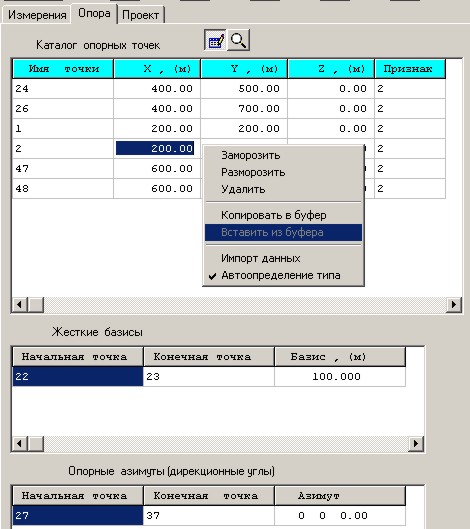
Мал. 12.1 Закладка «Опора» проекту
Таблиці мають спливаючі меню, які стають активними при натисненні правої кнопки миші.
Таблиця опорних точок має режим автоматичне визначення типу точок (включений за умовчанням, мал. 12.1), якщо режим вимкнений - те тип точки можна вибрати з випадного списку, який стає видимим, при установці фокусу введення на полі «Ознака» (мал. 12.2).

Мал. 12.2 Типи точок
У режимі автовизначення типу точки, ознака точки не задається, а визначається автоматично по значеннях заповнених полів таблиці.
12.2 Редагування даних проекту
Дані проекту, задані при створенні проекту відображаються на закладці «Проект» (мал. 1.9) і можуть змінюватися у будь-який момент, після відкриття проекту. При збереженні проекту всі зміни зберігаються у файлі проекту.
13 Введення і редагування супутникових вимірювань
Супутникові вимірювання є невід'ємною частиною проектів зрівнювання геодезичних і маркшейдерських мереж і можуть служити як опорними даними для мереж (табл. опорних приростів координат), так і вимірюваннями для визначення координат знімальних точок. В цьому випадку вони заносяться в таблицю супутникових вимірювань, яка знаходиться на вкладці супутникових, - вимірювань (мал. 13.1). При використанні супутникових вимірювань виникає необхідність сумісного зрівнювання геодезичних і супутникових вимірювань. Це обумовлено тим, що результати обробки супутникових вимірювань обчислюються в системі координат WGS84, а для використання в інженерних додатках вектори супутникових вимірювань повинні бути приведені до площини проекції. Для переходу від системи координат до площини проекції вимірювання необхідно спільно зрівняти з опорними геодезичними даними у відповідній проекції.
Загальний вид закладки супутникових вимірювань показаний на мал. 13.1, вектори супутникових вимірювань показані в графічному вікні програми зеленим кольором.
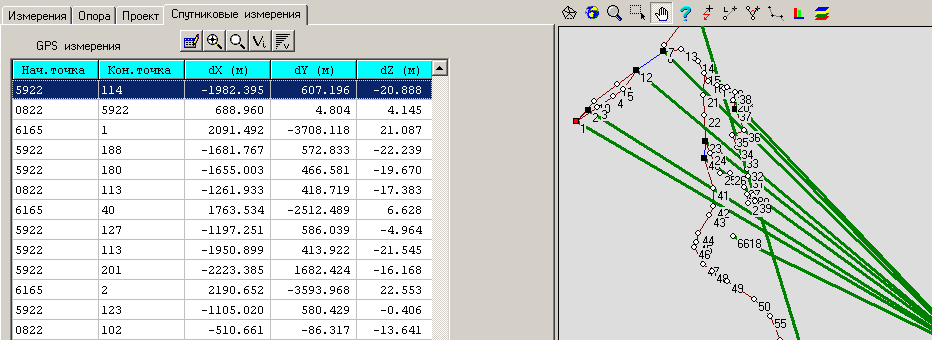
Мал. 13.1 Закладка супутникових вимірювань
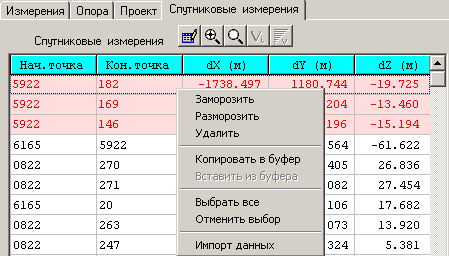
Мал. 13.2 Таблиця супутникових вимірювань і спливаюче меню
Таблиця
може знаходитися
в режимі перегляду і редагування, перехід
здійснюється кнопкою
![]() ,
натиснуте
положення відповідає режиму редагування.
У режимі перегляду, можливе виділення
групи записів (лівою кнопкою миші або
клавішами Ctrl+l)
і виконання групових операцій: Заморозити,
Розморозити, Видалити, Копіювати в
буфер.
,
натиснуте
положення відповідає режиму редагування.
У режимі перегляду, можливе виділення
групи записів (лівою кнопкою миші або
клавішами Ctrl+l)
і виконання групових операцій: Заморозити,
Розморозити, Видалити, Копіювати в
буфер.
Дані GPS-вимірювань імпортуються з вихідних файлів програм обробки супутникових вимірювань (пункт Імпорт даних, спливаючого меню мал. 13.2).

Мал. 13.3 Імпорт даних супутникових вимірювань
Тип даних і програма обробки супутникових вимірювань визначаються програмно, синтаксичним аналізатором, і виводиться в спеціальному вікні, для підтвердження подальших дій (мал. 13.4).
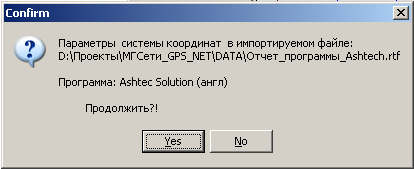
Мал. 13.4 Інформаційне вікно синтаксичного аналізатора
Після сумісного зрівнювання геодезичних і супутникових вимірювань, можна візуально проаналізувати помилки мережі (мал. 13.5).
Аналіз
помилкових векторів можна виконати
двома способами, перший спосіб - за
допомогою сортування значень. Для цього
використовується інструмент
![]() .
Якщо активізувати цей інструмент, а
потім при натиснутій клавіші Shift
клацнути лівою кнопкою миші, навівши
покажчик на якій або стовпець, то
з'явиться спливаюче меню з можливими
варіантами сортування (мал. 13.6).
.
Якщо активізувати цей інструмент, а
потім при натиснутій клавіші Shift
клацнути лівою кнопкою миші, навівши
покажчик на якій або стовпець, то
з'явиться спливаюче меню з можливими
варіантами сортування (мал. 13.6).
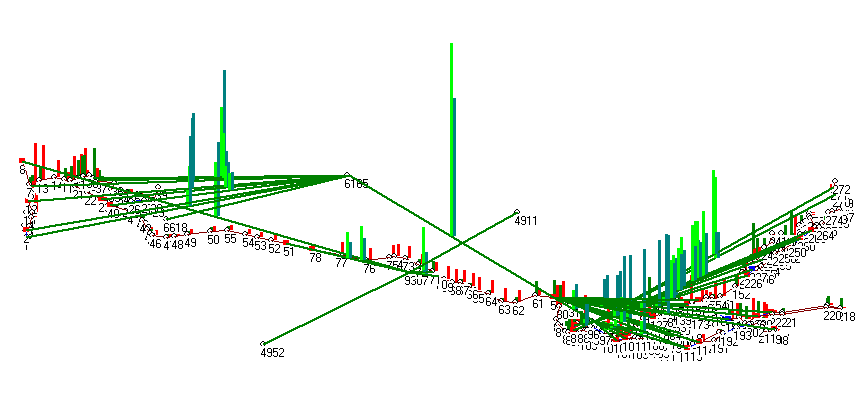
Мал. 13.5 Графічне представлення помилок мережі
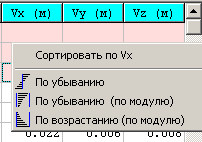
Мал. 13.6 Варіанти сортування
Після цього, даний стовпець буде відсортований, і можна буде візуально проаналізувати величини помилок векторів і заморозити незадовільні результати.
Програмно
проаналізувати помилки векторів можна
якщо активізувати інструмент
![]() .
При
цьому з'явиться вікно в якому можна
задати граничні допустимі помилки
векторів (мал. 13.7).
.
При
цьому з'явиться вікно в якому можна
задати граничні допустимі помилки
векторів (мал. 13.7).

Мал. 13.7 Завдання значень для сортування векторів
Для
візуального аналізу положення векторів
є інструмент
![]() ,
який
дозволяє виділити червоним кольором і
показати вектор в максимально можливому
масштабі, якщо клацнути лівою кнопкою
миші на відповідному рядку таблиці
супутникових вимірювань (мал. 13.8).
,
який
дозволяє виділити червоним кольором і
показати вектор в максимально можливому
масштабі, якщо клацнути лівою кнопкою
миші на відповідному рядку таблиці
супутникових вимірювань (мал. 13.8).

Мал. 13.8 Показати вектор в максимальному масштабі
Якщо
потрібно показати вектор не змінюючи
масштабу мережі, то необхідно активізувати
інструмент
![]() .
.
Величини
![]() беруться з результатів програм обробки
супутникових спостережень і використовуються
в програмі МГСети як ваги, для відповідних
векторів при зрівняльних обчисленнях.
беруться з результатів програм обробки
супутникових спостережень і використовуються
в програмі МГСети як ваги, для відповідних
векторів при зрівняльних обчисленнях.
